Bei einem Exchange 2016 Server, der sein Zertifikat von Let’s Encrypt mit dem WIN-ACME Client konfiguriert hatte, ist die Installation eines CUs mit einem Fehler bei Schritt 16 von 18 abgebrochen worden:
Hier der komplette Test der Fehlermeldung:
Fehler:
Der folgende Fehler wurde generiert, als „$error.Clear();
Install-ExchangeCertificate -services „IIS, POP, IMAP“ -DomainController $RoleDomainController
if ($RoleIsDatacenter -ne $true -And $RoleIsPartnerHosted -ne $true)
{
Install-AuthCertificate -DomainController $RoleDomainController
}
“ ausgeführt wurde: „Microsoft.Exchange.Management.SystemConfigurationTasks.AddAccessRuleCryptographicException: Aufgrund einer Kryptografieausnahme konnte konnte kein Netzwerkdienstzugriff auf das Zertifikat mit dem Fingerabdruck 1xxxxxxxxxxxxxxxxxx erteilt werden. —> System.Security.Cryptography.CryptographicException: Zugriff verweigertbei Microsoft.Exchange.Security.Cryptography.X509Certificates.TlsCertificateInfo.CAPIAddAccessRule(X509Certificate2 certificate, AccessRule rule)
bei Microsoft.Exchange.Security.Cryptography.X509Certificates.TlsCertificateInfo.AddAccessRule(X509Certificate2 certificate, AccessRule rule)
bei Microsoft.Exchange.Management.SystemConfigurationTasks.ManageExchangeCertificate.EnableForServices(X509Certificate2 cert, AllowedServices services, String websiteName, Boolean requireSsl, ITopologyConfigurationSession dataSession, Server server, List`1 warningList, Boolean allowConfirmation, Boolean forceNetworkService)
— Ende der internen Ausnahmestapelüberwachung —
bei Microsoft.Exchange.Configuration.Tasks.Task.ThrowError(Exception exception, ErrorCategory errorCategory, Object target, String helpUrl)
bei Microsoft.Exchange.Configuration.Tasks.Task.WriteError(Exception exception, ErrorCategory category, Object target)
bei Microsoft.Exchange.Management.SystemConfigurationTasks.InstallExchangeCertificate.EnableForServices(X509Certificate2 cert, AllowedServices services)
bei Microsoft.Exchange.Management.SystemConfigurationTasks.InstallExchangeCertificate.InternalProcessRecord()
bei Microsoft.Exchange.Configuration.Tasks.Task.<ProcessRecord>b__91_1()
bei Microsoft.Exchange.Configuration.Tasks.Task.InvokeRetryableFunc(String funcName, Action func, Boolean terminatePipelineIfFailed)“.
Der wichtige Teil der Fehlermeldung ist folgender:
Aufgrund einer Kryptografieausnahme konnte konnte kein Netzwerkdienstzugriff auf das Zertifikat mit dem Fingerabdruck 1xxxxxxxxxxxxxxxxxx erteilt werden
Das Problem Problem war an dieser Stelle, dass der Export des privaten Schlüssels des Zertifikats bei der Konfiguration nicht erlaubt wurde (PrivateKeyExportable). Diese Eigenschaft für den privaten Schlüssel lässt sich beim Import oder beim Ausstellen des Zertifikats via Zertifikatsvorlage festlegen:
Bei einer Windows CA lässt sich die Eigenschaft auf der Zertifikatsvorlage festlegen:
In diesem Fall wurde das Zertifikat wie bereits erwähnt mit dem WIN-ACME Client ausgestellt. Auch im WIN-ACME Client lässt sich einstellen, ob der private Schlüssel exportierbar sein soll. In der Standardeinstellung wird der private Schlüssel als nicht exportierbar markiert. Ändern lässt sich dies in der Datei “settings.json” des WIN-ACME Clients:
In der settings.json lässt sich dazu die Einstellung “PrivateKeyExportable” auf “True” setzen:
Diese Einstellung wirkt sich natürlich nicht auf bereits ausgestellte Zertifikate aus, daher muss das Zertifikat erneuert werden. Die Erneuerung des Zertifikats kann mit dem folgenden Befehl durchgeführt werden:
wacs.exe --renew --baseuri "https://acme-v02.api.letsencrypt.org/" --force
Nachdem das Zertifikat erneuert wurde, kann das Exchange Setup neu gestartet werden. Das Setup erkennt eine unvollständige Installation und wird dann abgeschlossen:
Wenn das Zertifikat über eine Windows CA ausgestellt wurde, lässt sich wie bereits erwähnt die Vorlage ändern und das Zertifikat via MMC erneuern:
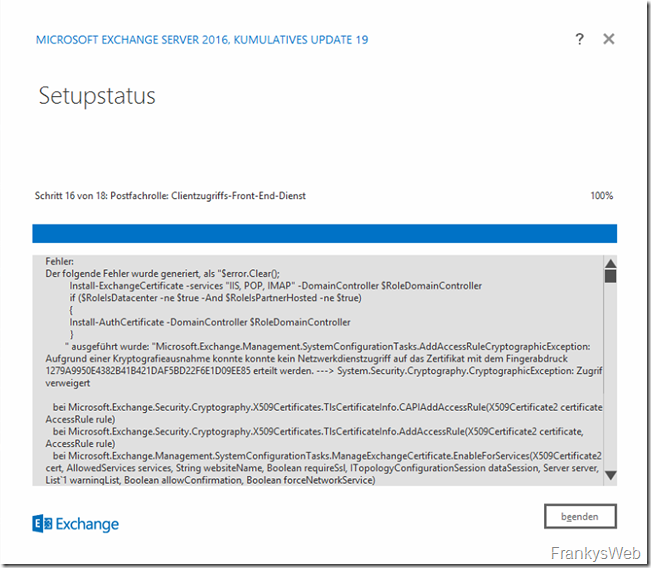
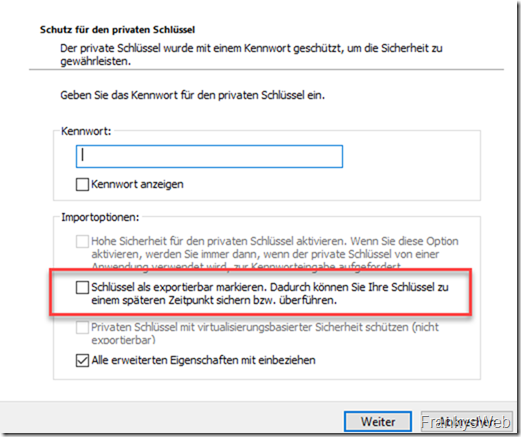
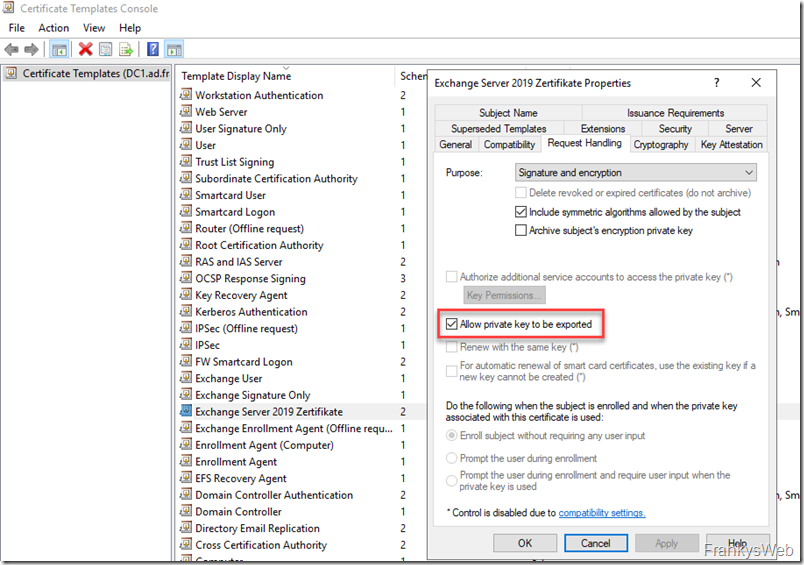
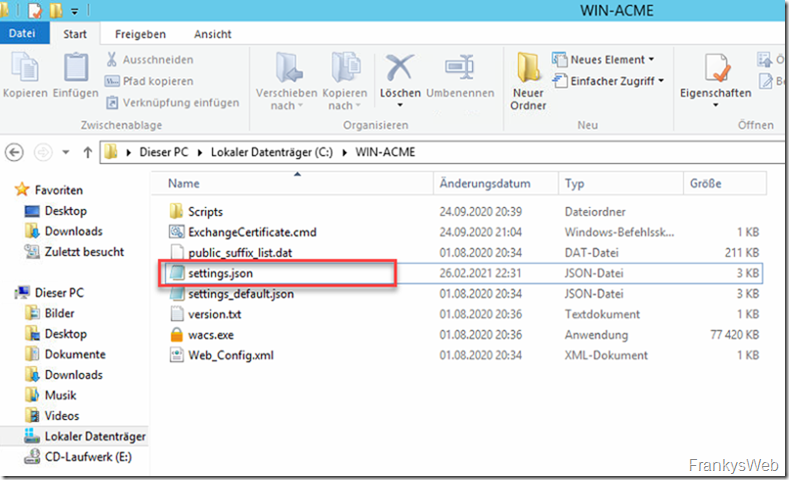
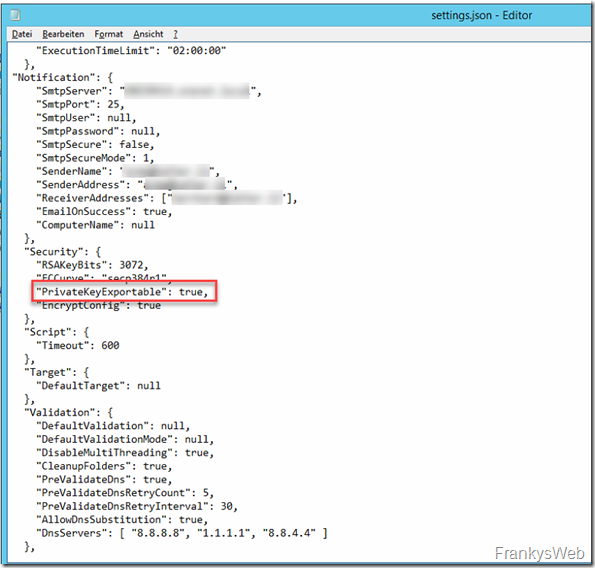
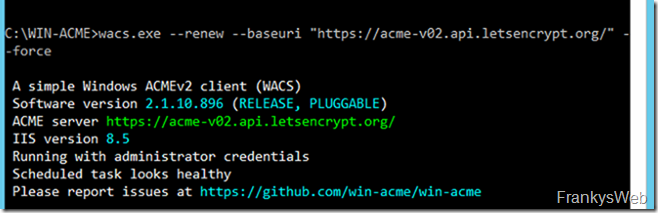
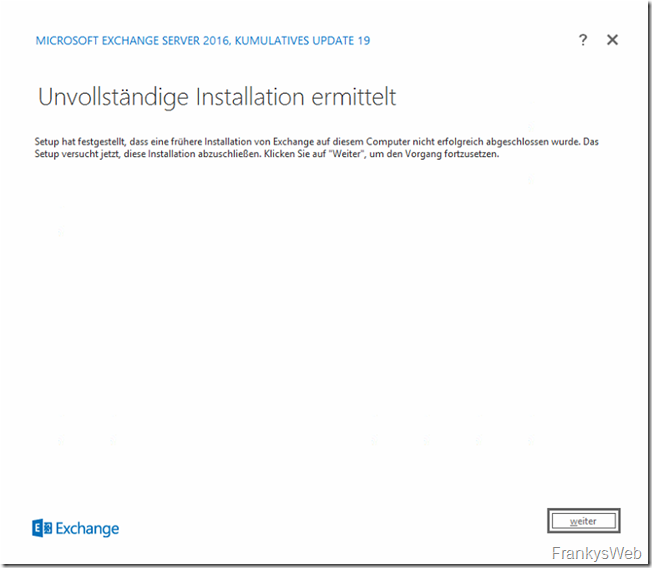
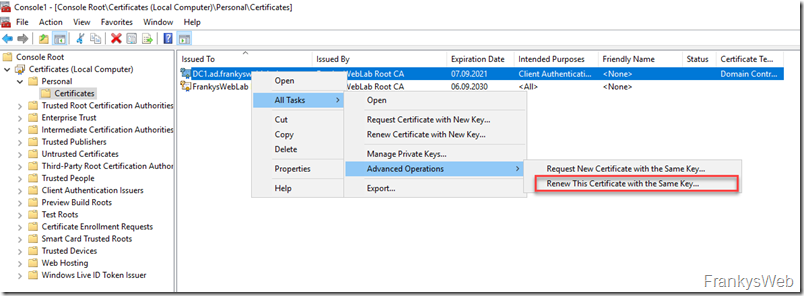

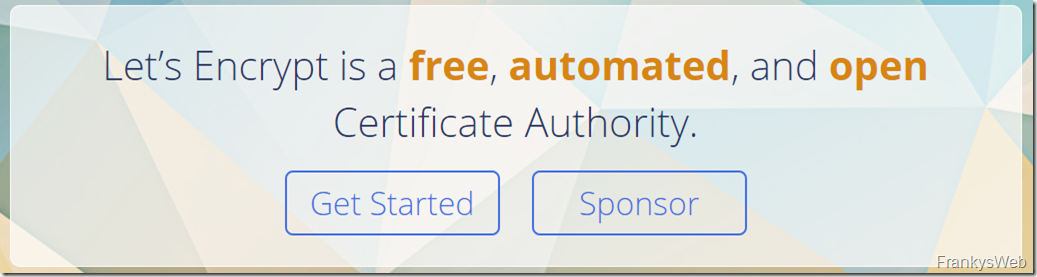
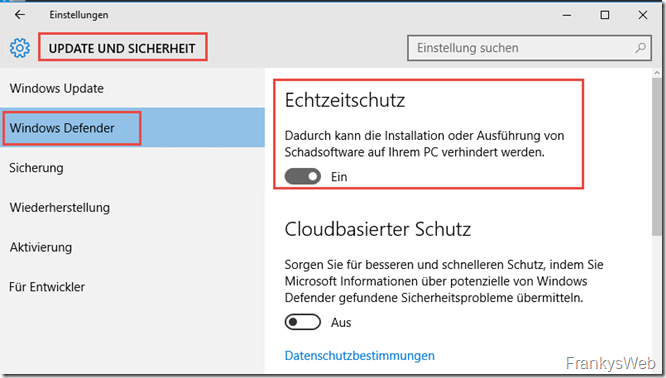
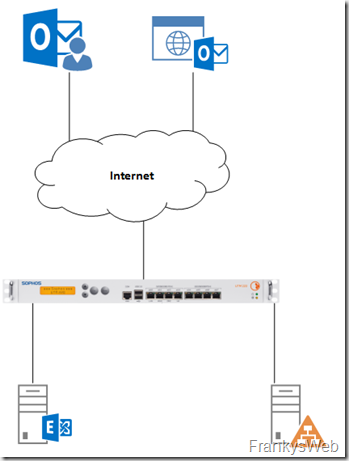
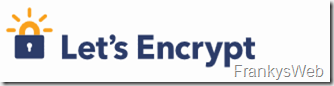
Für all diejenigen die eine automatische win-acme Zertifikatserneuerung mit Aufgabenplanung aktiv haben, fügt folgenden Parameter hinzu „–store.certificatestore.keyexportable true“
C:\win-acme\wacs.exe –renew –baseuri „https://acme-v02.api.letsencrypt.org/“ –store.certificatestore.keyexportable true
Für all diejenigen die eine Aufgabenplanung aktiv haben mit win-acme automatischer Zertifikatserneuerung. Fügt den Parameter „–store.certificatestore.keyexportable true“ hinzu.
C:\win-acme\wacs.exe –renew –baseuri „https://acme-v02.api.letsencrypt.org/“ –store.certificatestore.keyexportable true
Ich sage Euch Allen: Danke!
Ich habe ein bei einem Kunden Server 2019 EX19 mit CU11 auf CU15 das selbe Problem gehabt.
Ich habe sowohl das Lets encrypt Zertifikat im Schritt „Sprachen“ erneuert und grad noch dem privaten Schlüssel voll Rechte des ausführenden Admin gegeben. Setup ist durchgelaufen. Danke.
Top! Hat mir den H*ntern gerettet, gilt auch (natürlich) für den von mir aktualisierten Exchange 2019 CU12 > 13. :-)
Wie immer: Vielen Dank!
Ich hatte das Problem, dass mein Zertifikat bereits exportierbar war aber ich dennoch denselben Fehler erhalten habe.
Musste dann in der Zertifikatsverwaltung bei dem betroffenen Zertifikat, dem ausführenden User vom CU Upgrade, Besitzrechte auf’s Zertifikat geben + Vollzugriff.
Anschließend funktionierte die Installation :-)
Hallo Supajo,
wie hast du das denn hinbekommen, die Besitzrechte zu vergeben? Hast du das dementsprechende Skript abgefeuert oder durch die GUI die Besitzrechte gesetzt?
LG
Svenja
Exchange 2016 CU22 Installation, voll reingelaufen aber schon wieder hat einer deiner Beiträge geholfen die Sache unter Kontrolle zu bringen. Bis ich die Lösung bei Microsoft gefunden hätte, wäre es Mitternacht gewesen, wenn überhaupt.
Vielen Dank Frank!
Danke für die immer wieder hilfreichen Tipps!
Bei mir lief beim ersten Versuch das Setup bis Schritt 16 und brach dann mit dem beschriebenen Zertifikatsfehler ab. Ich habe das Setup abgebrochen und mit dem wacs…force Befehl das Zertifiakt wie beschrieben erneuert. Beim erneuten Start des Setup hat der Server die unvollständige Installation erkannt und begann von Neuem. Bie Schritt 16 brach das Ganze ab mit dem allgemeinen Fehler „Exchange funtkioniert nicht mehr; Mirosoft wird Sie unterrichten, wenn eine Lösung vorhanden ist“.
Danach habe ich den Server aus dem Backup wiederherstellen müssen. Danach hat es mich noch einige Zeit gekostet, den Server wieder aus dem Wartungsmodus zu holen.
Beim 2. Versuch habe ich das Zertifikat vor dem Setup erneuert. Jetzt lief alles problemlos durch
Bei mir war es auch mal wieder Zeit für Frankysweb. Was ich schon gek..zt habe weil irgend eine schei.. Meldung gekommen ist und Frankysweb hat immer was kompaktes als Lösung gehabt wie auch dieses mal. Jedenfalls sollten sich mal Microsoft und andere ein Beispiel daran nehmen.
Bei mir hat es auch genau so gelappt wie oben beschrieben.
Ich bin euch allen dankbar das Ihr eurer KnowHow teilt.
Danke an Dich Frank das Du so eine Seite pflegst!!
Danke Deine Tips haben mir schon oft aus der Klemme geholfen!
Diesmal ging gar nichts mehr da ich in das Rate Limit bei Letsencrypt reingerutscht bin (zuerst lesen und nicht immer gleich ENTER drücken LOL)
Zertifikat im IIS löschen – irgendein Selfsigned Exchange Cert sowohl für die default website als auch dem Exchange Backend zuordnen
– Setup erneut ausführen – und das wars
Nachher natürlich ein neues Cert anfordern
Hallo Franky,
vielen Dank für den Tipp:
Aber:
Wenn die Installation fehlerhaft ist, kann man nicht einfach via ACME das Zert erneuern via force, da ja wichtige Exchange-Dienste nicht laufen (auch nicht die componentstates);
Bei mir half hier nur:
1. Restore / ggf. Reparatur der Dienste und manuelles Setzen der Componentstates? (nicht versucht)
2. dann ACME wacs –force (siehe oben):
wacs.exe –renew –baseuri „https://acme-v02.api.letsencrypt.org/“ –force
Ja, das ist mir auch aufgefallen.
Das hier hat mir geholfen: den wacs…-force Befehl erst abschicken, wenn der erneute Aufruf des CU gestartet wurde. Dort heißt es nach Schritt 1 ganz kurz „Systemdienste werden wiederhergestellt“, dann kommt „Schritt 2 von 11 Sprachen“. Wenn man dann den wacs…-force abschickt, läuft er durch. Habe das mit zwei verschiedenen Exchange-Installationen (EX19 auf W19 und EX16 auf W12R2) ausprobiert.
Super Tillmann, hat hier bei Exchange 2016 CU22 auch funktioniert – Timing ist alles ;-)
Damit warst du für mich der Retter des Abends, zusammen mit Franky.
Vielen Dank!
Ich habe das gleiche Problem festgestellt, aber eine andere Lösung gefunden: der Task zum Erneuern läuft mit Systemrechten, also auch die Installation des Zertifikats. Hab also mit Systemrechten (PSEXEC) die Zertifikats-MMC geöffnet und in der Verwaltung des privaten Schlüssels für das Zertifikat die Domänen-Admins mit Vollzugriff hinzugefügt. So konnte das ausführende Administrator-Konto bei der CU-Installation auf den Schlüssel zugreifen.
Da der privaten Schlüssel bei WinACME geheim, also auf dem Gerät, bleiben sollte, hält die Maßnahme hoffentlich bis mindestens zum nächsten CU.
PS: Wie hast du es gelöst, dass dir das „bald ablaufende“ LE-Zertifikat nicht das Eventlog vollballert?
Das war heute auch meine Lösung! Der Austausch des Zertifikats klappte zwar als ich den Update-Befehl zu Beginn des Installationsprozesses ausgeführt hatte, aber ich vermute, dass die Setup Routine das alte Zertifikat (ohne exportierbaren private key) noch im Cache hatte … das Setup lief dann durch und nach dem anschließenden reboot lief alles … DANKE!
Super analysiert! Danke. Für mich leider zu spät, bin leider da voll reingefallen ;-)